没有人看不懂的ps证件照处理教程
发布时间:2017-08-04 20:16:00作者:魏义齐阅读:()评论:
本文为博主原创文章,未经博主允许不得转载、摘编或利用其它方式使用本博客内容。
高中三年大学四年的证件照我们得花去不少钱,有什么办法能省一部分钱呢?那就是用电子照去照相馆洗照片而不去照相馆照电子照,具体怎么做,看下面(这是一篇任何人都能看得懂的教程,只要你有心学,本文就可以帮你省钱)。
一、找一面纯色的墙或壁纸,并把拍的照片传到电脑上。
二、安装Photoshop,下载安装教程链接:https://blog.weiyiqi.net/html/cyrj/34.html
三、用ps打开你的照片,以吴京的照片为例(08年开始就是我的偶像了),如果背景是纯色的,并且背景色和人物的反差很大,此时我们可以用魔棒工具在纯色背景区域点击一下就可以获得需要换颜色的选区了。

在本案例中吴京身穿黑色西装与背景色反差并不大,所以我们得用钢笔工具勾选出需要换颜色的选区

在这里有两种方法,一是勾选人物,二是勾选背景,如果是勾选人物完成之后按Ctrl+回车键,我们勾选的就会变成选区,此时按住Ctrl+shift+i就会实现反选,就能得到需要换背景色的选区了(注意:使用钢笔工具开始的锚点和结束的锚点是重合的,这样才能形成一个完整的选区或者我们想要的选区;遇到有弧度的地方鼠标左键按下去拖动就会出现弧线;为了人物轮廓的完整性,建议放大图片再操作,放大工具如下图,在图片上点击就可放大图片)。

本案例因为勾选背景比较复杂,所以我们用钢笔工具勾选人物
如果开始的锚点和结束的锚点重合,锚点会消失,选区会变成实线,这里Ctrl+回车键选区就会变成虚线,然后再按Ctrl+shift+i实现选区反选


然后就是选区的颜色了

上面的这个小方块是前景色,下面的小方块是后景色,在输入法是英文状态下时,按字母x键可实现前景色和后景色的交换,点击前景色按钮,会出现一个弹窗,这是我们选颜色的,这里我任选了一种蓝色,选完之后点确定,弹窗关闭,前景色小方块获取要填充的颜色,最后按ALT+DEL键就可以实现颜色填充。


OK,换色完成。
建议大家做四张电子照,一寸蓝底、一寸红底、两寸蓝底、两寸红底,这四种是常用的。
如果照的照片不适合电子照的尺寸怎么办,可以用缩小图片和拉选区的方法获得正确的尺寸。点击菜单图像下的图像大小就可以改变图片的尺寸,注意下面的长度单位。缩小图片是为了拉的选区更好的容纳图片内容。


选区拉好之后:Ctrl+C→点击文件→新建(已自动获取尺寸)→确定→Ctrl+v。
此时如果按Ctrl+S保存的话图片是PSD格式的,但我们用的图片一般是jpg或png格式的,导出jpg图片步骤:点击文件→存储为→格式,格式里面有各种图片格式,想要哪个选哪个保存即可。
注意:1.PSD格式一定要保存,这是为了如果有不合适的需要返回来修改,有PSD原件很方便;2.之所以写的这么详细,是考虑到很多圈外之人,放眼圈外,貌似更符合生存之道!
相关阅读
上一篇:返回列表下一篇:利用hbuilder打包APP步骤的补充
原创不易,您的赞助就是博主更新的动力!
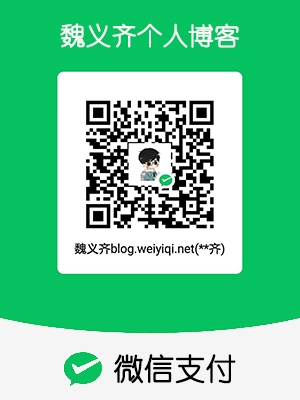
赞助请备注,8.88元及以上可在赞助光荣榜留下外链信息。
完全自托管的评论系统
-

 东方星雨
东方星雨 -

 deanhan
deanhan -

 1264822519
1264822519 -

 aini3311
aini3311 -

 a1051020101
a1051020101 -

 weiyiqi
weiyiqi
- 详解rss订阅(如何在网站添加rss订阅功能和如何订阅自己喜欢的网站)(5083)
- 如何把Excel数据导入phpmyadmin里的数据库(1706)
- phpcms套用模板做网站教程三:模板的套用步骤(1566)
- 利用hbuilder打包APP的步骤(1316)
- phpstudy使用教程(1096)
- phpcms套用模板做网站教程一:本地服务器的安装与调试(1057)
- win2008服务器如何部署ssl(1053)
- 没有人看不懂的ps批量处理图片教程(881)
- Dreamweaver如何使php文件在本地服务器运行(817)
- phpcms套用模板做网站教程四:网站的上传(758)
- hashover2.0最新使用教程,解决诸多问题,完美呈现评论(2021-07-01)
- 如何在码云上传项目(2019-07-09)
- phpstudy使用教程(2018-12-18)
- 详解rss订阅(如何在网站添加rss订阅功能和如何订阅自己喜欢的网站)(2018-11-04)
- phpcms网站搬家详细教程以及部分意外情况的处理方法(2018-09-12)